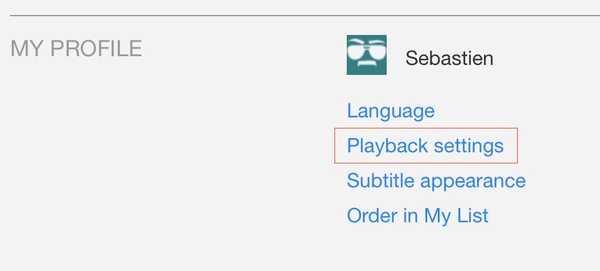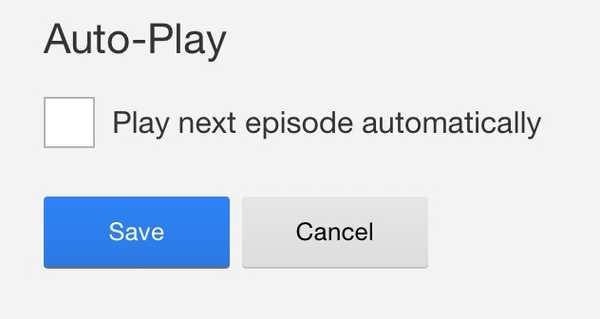Funcția de redare automată următoare pe Netflix este excelentă atunci când urmărești o emisiune într-o duminică rece duminică după-amiază, făcându-l astfel încât să nu fii nevoit să atingi chiar telecomanda pentru a urmări următorul episod din noul tău show preferat. În ciuda acestui beneficiu incontestabil, găsesc totuși această caracteristică care mă face uneori să vizitez un alt episod, chiar dacă nu mi-am dorit cu adevărat.
Trăiesc această situație specifică aproape în fiecare seară. Planific să mă culc când episodul care se joacă în prezent se va termina, dar, dintr-odată, începe un alt episod. „Ei bine, s-ar putea să ne uităm și la asta acum, dar cu siguranță ne vom culca când se va termina.„Sunt sigur că acest lucru va suna familiar pentru mulți dintre voi.
Jocul automat următor este, de asemenea, destul de rău pentru copiii care stau în fața Netflix, întrucât nu au șansa de a face ceva, dar urmăresc ce urmează, încurajându-i să rămână pe canapea în loc să fie mai activi.
Totuși, redarea automată nu este o fatalitate, deoarece funcția poate fi dezactivată. În această postare, vă voi arăta cum să dezactivați funcția de redare automată următoare pe Netflix pentru fiecare profil pe care l-ați configurat în contul dvs. Acest lucru vă va pune din nou sub control, deoarece veți putea decide ce să urmăriți în termeni proprii.
Cum dezactivați redarea automată pe Netflix
Este important să rețineți că jocul automat următor este o caracteristică care este setată la nivel de profil. De exemplu, dacă aveți un profil pentru dvs. și unul pentru copilul dvs., puteți alege să dezactivați auto-next pentru profilul copilului dvs., dar nu pentru al vostru. Pașii descriși mai jos vor trebui apoi repetate pentru fiecare profil.
- Într-un browser web, conectați-vă la contul dvs. Netflix. Rețineți că nu puteți face asta direct din aplicația Netflix, așa cum trebuie făcut dintr-un browser.
- Alegeți profilul pentru care doriți să dezactivați redarea automată.
- După ce profilul este selectat, faceți clic pe Cont.
- Derulați în jos în jos și căutați Setări de redare Opțiuni. Apasa pe el.
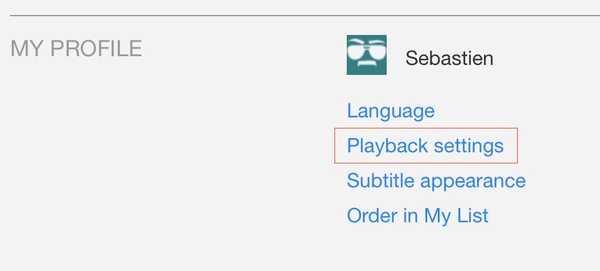
- Debifează caseta care citește Joacă episodul următor automat, apoi apasa salva.
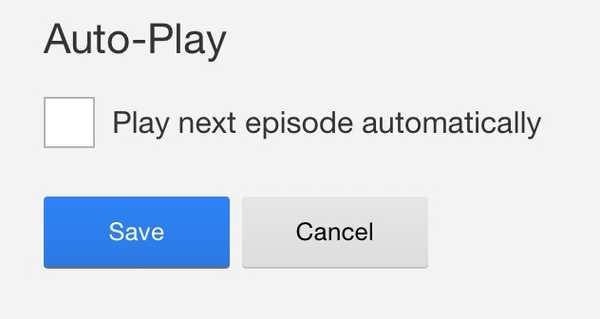
- Dacă este necesar, repetați procesul pentru fiecare cont.
Rețineți că, din anumite motive, nu puteți accesa cu ușurință setările contului de profil al unui copil. În schimb, trebuie mai întâi să selectați contul Kid, apoi să accesați direct https://www.netflix.com/YourAccount pentru a accesa setări specifice pentru profilul respectiv.
Mergând înainte, când ajungeți la sfârșitul unui episod, următorul nu va începe să se joace automat. În schimb, va trebui să utilizați telecomanda pentru a selecta manual următorul episod. Redarea automată va fi de asemenea dezactivată pe alte dispozitive, cum ar fi iPhone sau iPad. La fel, va trebui să selectați manual ceea ce doriți să urmăriți după ce un episod se va termina.
Deși nu se schimbă viața, dezactivarea jocului automat urmează vă pune mai mult sub control, dar mai important, vă poate împiedica și copiii să-și bâlbâie toată ziua în fața Power Rangers Ninja Steel.
Și în timp ce suntem pe subiectul Netflix, iată cum puteți reduce utilizarea datelor generate de Netflix. Acest singur sfat vă poate economisi tone de date.